win11此电脑不现实文件夹
win11此电脑不现实文件夹,Win11的发布让人们对电脑性能和使用体验有了更高的期待,在使用Win11过程中,一些用户可能会遇到一些问题,比如文件夹丢失的情况。这种情况让人苦恼,因为文件夹中保存着我们的重要数据和文件。不要担心对于Win11电脑文件夹丢失的问题,我们有一些解决方案可以尝试。在本文中我们将为大家介绍一些可行的方法,帮助恢复丢失的文件夹,保护重要数据的安全。无论是由于操作失误还是系统故障导致的文件夹丢失,我们都可以通过一些简单的步骤来解决这个问题。让我们一起来看看吧!
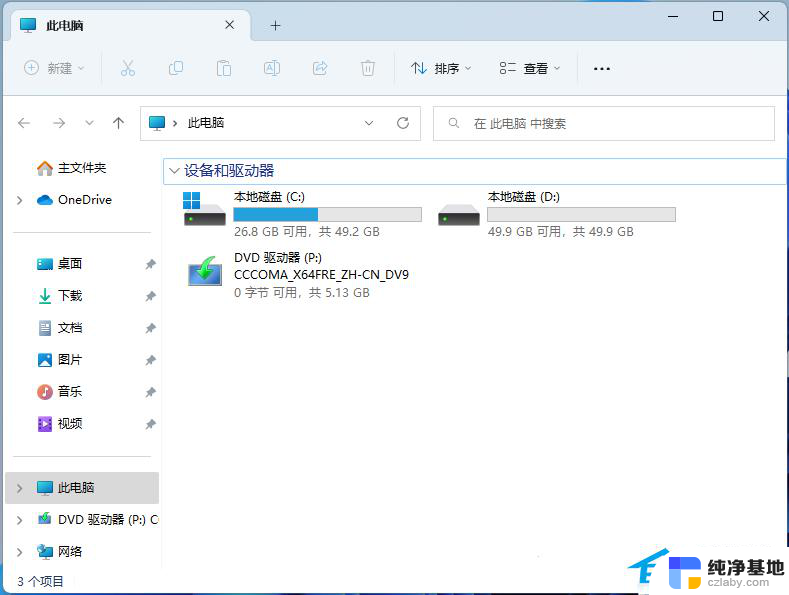
解决方法
1. 桌面空白处,点击【右键】,在打开的菜单项中,选择【新建 - 文本文档】。
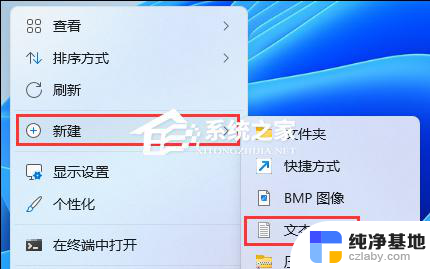
2. 新建 文本文档窗口,输入以下内容:
01Windows Registry Editor Version 5.00 02; Created by: www.baiyunxitong.com 03; Desktop 04[HKEY_LOCAL_MACHINE\SOFTWARE\Microsoft\Windows\CurrentVersion\Explorer\MyComputer\NameSpace\{B4BFCC3A-DB2C-424C-B029-7FE99A87C641}] 05"HideIfEnabled"=- 06; Documents 07[HKEY_LOCAL_MACHINE\SOFTWARE\Microsoft\Windows\CurrentVersion\Explorer\MyComputer\NameSpace\{d3162b92-9365-467a-956b-92703aca08af}] 08"HideIfEnabled"=- 09; Downloads 10[HKEY_LOCAL_MACHINE\SOFTWARE\Microsoft\Windows\CurrentVersion\Explorer\MyComputer\NameSpace\{088e3905-0323-4b02-9826-5d99428e115f}] 11"HideIfEnabled"=- 12; Music 13[HKEY_LOCAL_MACHINE\SOFTWARE\Microsoft\Windows\CurrentVersion\Explorer\MyComputer\NameSpace\{3dfdf296-dbec-4fb4-81d1-6a3438bcf4de}] 14"HideIfEnabled"=- 15; Pictures 16[HKEY_LOCAL_MACHINE\SOFTWARE\Microsoft\Windows\CurrentVersion\Explorer\MyComputer\NameSpace\{24ad3ad4-a569-4530-98e1-ab02f9417aa8}] 17"HideIfEnabled"=- 18; Videos 19[HKEY_LOCAL_MACHINE\SOFTWARE\Microsoft\Windows\CurrentVersion\Explorer\MyComputer\NameSpace\{f86fa3ab-70d2-4fc7-9c99-fcbf05467f3a}] 20"HideIfEnabled"=- 复制代码 Windows Registry Editor Version 5.00 ; Created by: www.baiyunxitong.com ; Desktop [HKEY_LOCAL_MACHINE\SOFTWARE\Microsoft\Windows\CurrentVersion\Explorer\MyComputer\NameSpace\{B4BFCC3A-DB2C-424C-B029-7FE99A87C641}] "HideIfEnabled"=- ; Documents [HKEY_LOCAL_MACHINE\SOFTWARE\Microsoft\Windows\CurrentVersion\Explorer\MyComputer\NameSpace\{d3162b92-9365-467a-956b-92703aca08af}] "HideIfEnabled"=- ; Downloads [HKEY_LOCAL_MACHINE\SOFTWARE\Microsoft\Windows\CurrentVersion\Explorer\MyComputer\NameSpace\{088e3905-0323-4b02-9826-5d99428e115f}] "HideIfEnabled"=- ; Music [HKEY_LOCAL_MACHINE\SOFTWARE\Microsoft\Windows\CurrentVersion\Explorer\MyComputer\NameSpace\{3dfdf296-dbec-4fb4-81d1-6a3438bcf4de}] "HideIfEnabled"=- ; Pictures [HKEY_LOCAL_MACHINE\SOFTWARE\Microsoft\Windows\CurrentVersion\Explorer\MyComputer\NameSpace\{24ad3ad4-a569-4530-98e1-ab02f9417aa8}] "HideIfEnabled"=- ; Videos [HKEY_LOCAL_MACHINE\SOFTWARE\Microsoft\Windows\CurrentVersion\Explorer\MyComputer\NameSpace\{f86fa3ab-70d2-4fc7-9c99-fcbf05467f3a}] "HideIfEnabled"=-4. 另存为窗口,注意三个地方:
1)文件另存为的路径
2)文件名填入以【.reg】结尾的名称,保存类型选择【所有文件】
3)编码选择【ANSI】
最后点击【保存】。
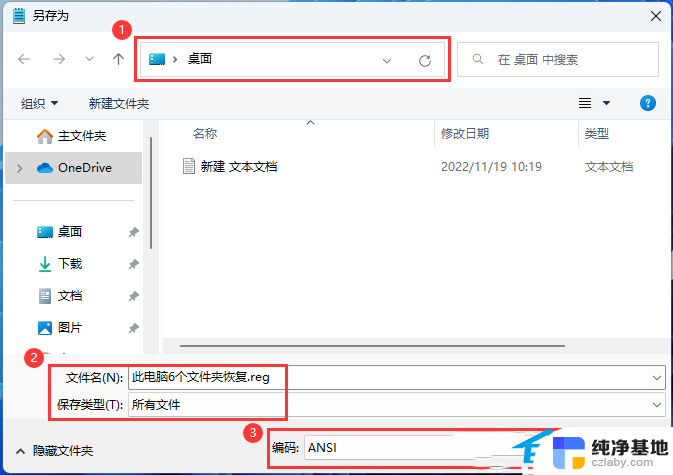
5. 用户账户控制,你要允许此应用对你的设备进行更改吗?点击【是】。
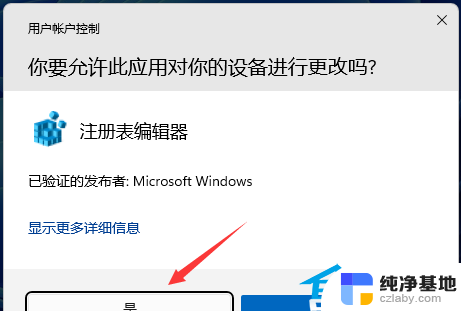
6. 注册表编辑器提示框,点击【是】。
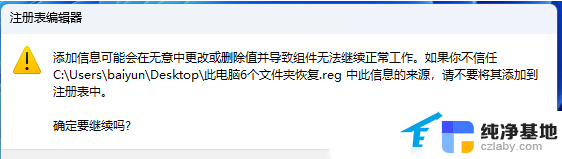
7. 第二个注册表编辑器提示框,说明添加成功,点击【确定】。

8. 重启电脑后,再打开此电脑,就会发现之前不见的文件夹又重新显示了。
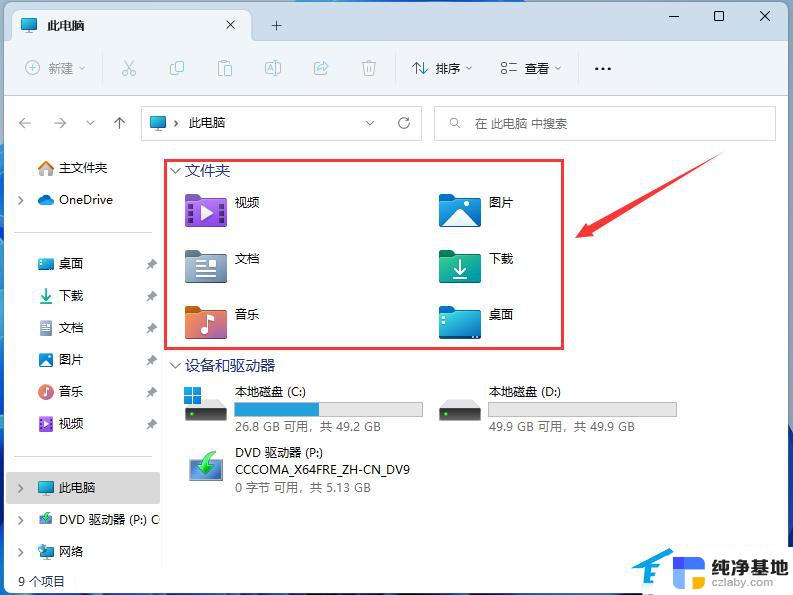
以上是win11此电脑不现实文件夹的全部内容,如果有不清楚的用户可以参考以上步骤进行操作,希望对大家有所帮助。
- 上一篇: windows11ip地址固定
- 下一篇: win11电脑怎么无线投屏电视
win11此电脑不现实文件夹相关教程
-
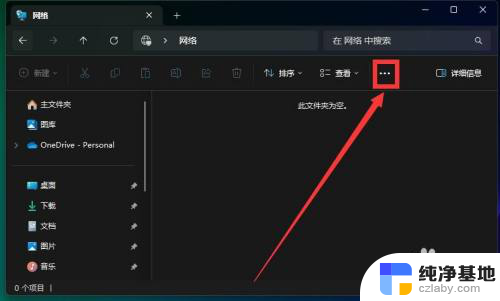 win11此电脑显示文件夹
win11此电脑显示文件夹2024-10-01
-
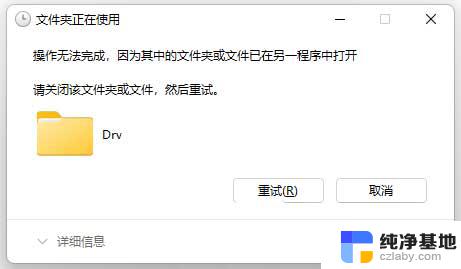 win11文件夹的文件打不开
win11文件夹的文件打不开2024-10-25
-
 win11文件夹密码设置不了
win11文件夹密码设置不了2024-10-19
-
 win11如何实现手机投屏
win11如何实现手机投屏2024-11-04
win11系统教程推荐